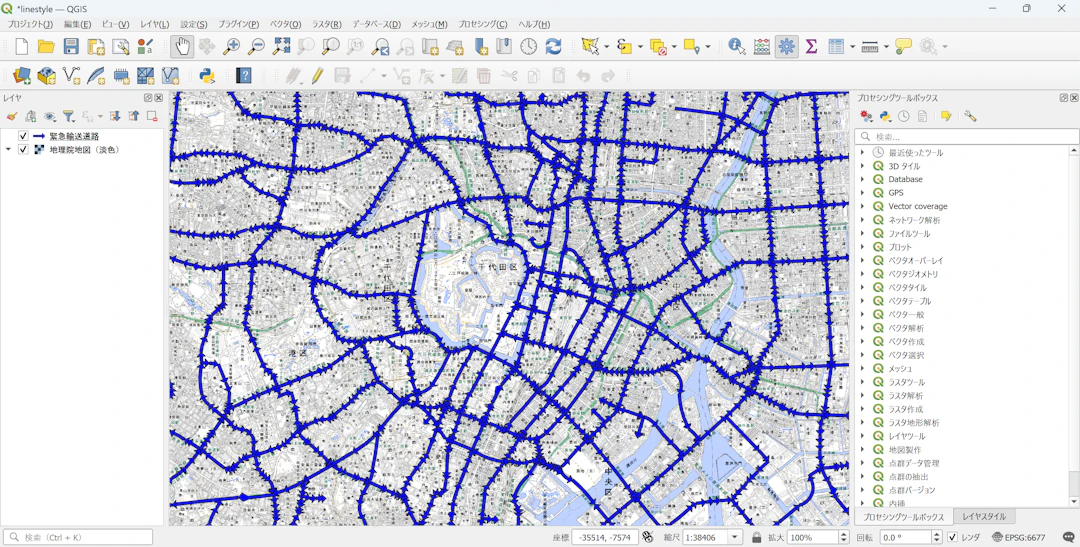
QGISでラインのスタイルを設定する方法〜色・太さの変更から矢印表示まで〜
この記事でわかること
- ラインデータの見た目を変更する方法
- QGISで選択できるラインデータの表現方法
こんな人におすすめ
- ラインデータの見た目を変更したい方
- ラインデータの様々な表現を知りたい方
- 見やすい地図を作りたい方
はじめに
QGISでデータを読み込むと、システムが自動的に選択した色で表示されます。しかし、この自動設定された色は背景の地図や他のレイヤとの組み合わせによっては、データが見にくくなる場合があります。
この記事では、QGISでライン(線)のスタイル(見た目)を変更する基本的な方法を解説します。デフォルトで用意されているスタイルの選択から、色や太さの調整、さらには矢印や塗りつぶし線などの高度な設定まで、段階的に説明していきます。
なお、この記事ではラインデータに特化して解説します。ポイントデータやポリゴンデータのスタイル設定については、以下の関連記事をご参照ください。
ラインのスタイルを変更する
QGISにデータを追加した際、レイヤに登録されている地物すべてにランダムな色1つが割り当てられます。
しかし、背景地図や他のレイヤと組み合わせたとき、視認性の観点からランダムに選ばれた色が最適ではないことが多々あります。
たとえば、以下の画像は背景地図との組み合わせから、ラインが見にくくなっています。
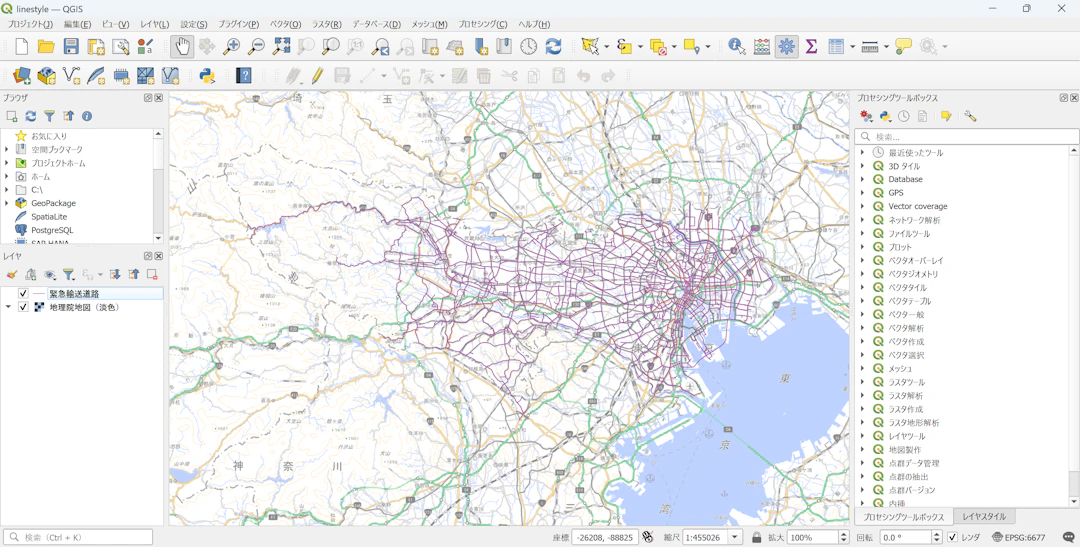
この記事ではQGISデフォルトで用意されているスタイルを選ぶ方法、自らスタイルを調整する方法、より高度なスタイルを選択する方法の3つを紹介します。
デフォルトのスタイルを利用する
まずは、QGISデフォルトで用意されているスタイルを選ぶ方法について解説します。
ラインの見た目を変更するには、まずレイヤプロパティを開きます。
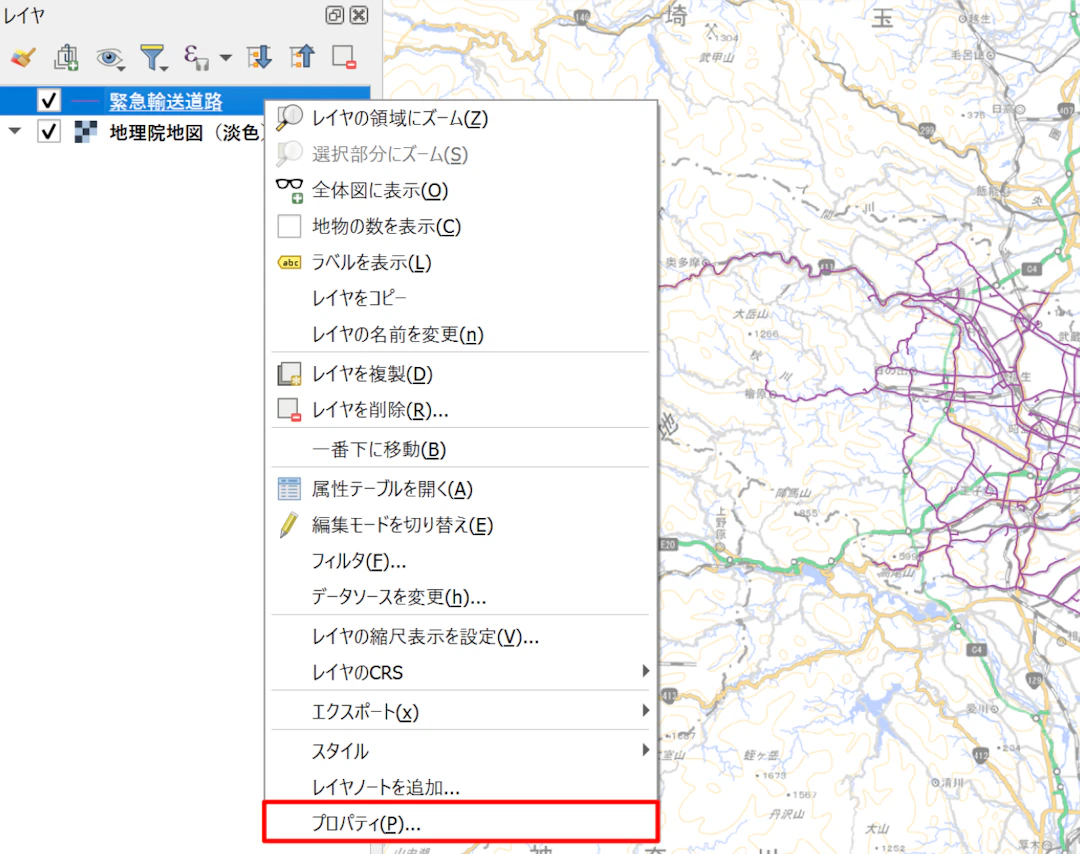
レイヤプロパティからシンボロジメニューを開きます。
ここでは試しに[dash black]を選択して、ウィンドウ右下[OK]をクリックしてみましょう。
![[dash black]スタイルを選択した状態](https://images.microcms-assets.io/assets/6c4873527fd24450a0163b40e8e173f2/62b254b305354a1c867d480916efd306/howto_style-line_03.png?w=1080&fm=webp)
すると、指定した通りに線にdash black(黒色の破線)のスタイルが適用されます。
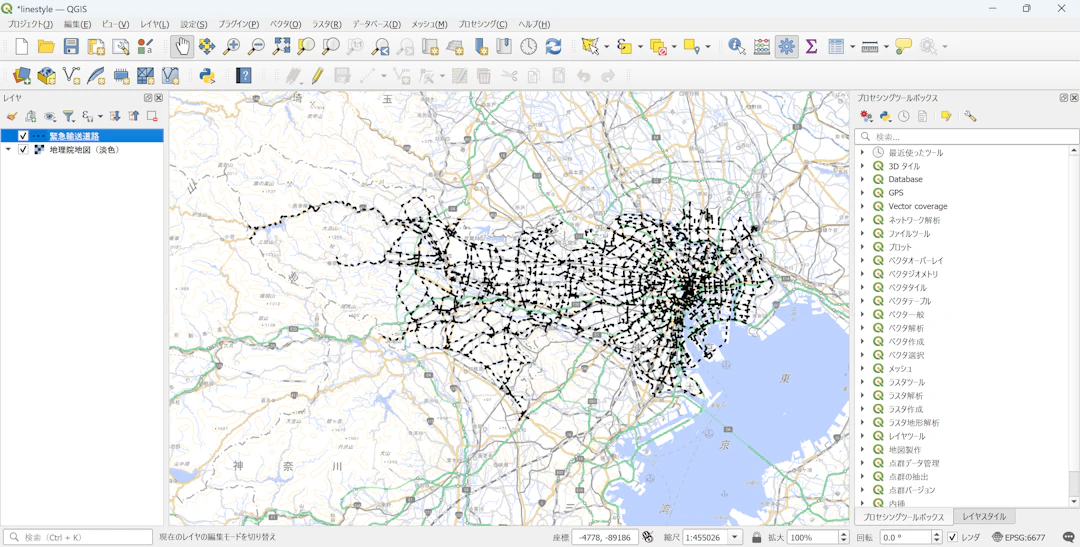
スタイルをカスタマイズする
レイヤプロパティのシンボロジメニューでは、線の色、不透明度、幅なども指定できます。複雑な設定は不要で、手軽に見やすさを調整したい時などに有用です。
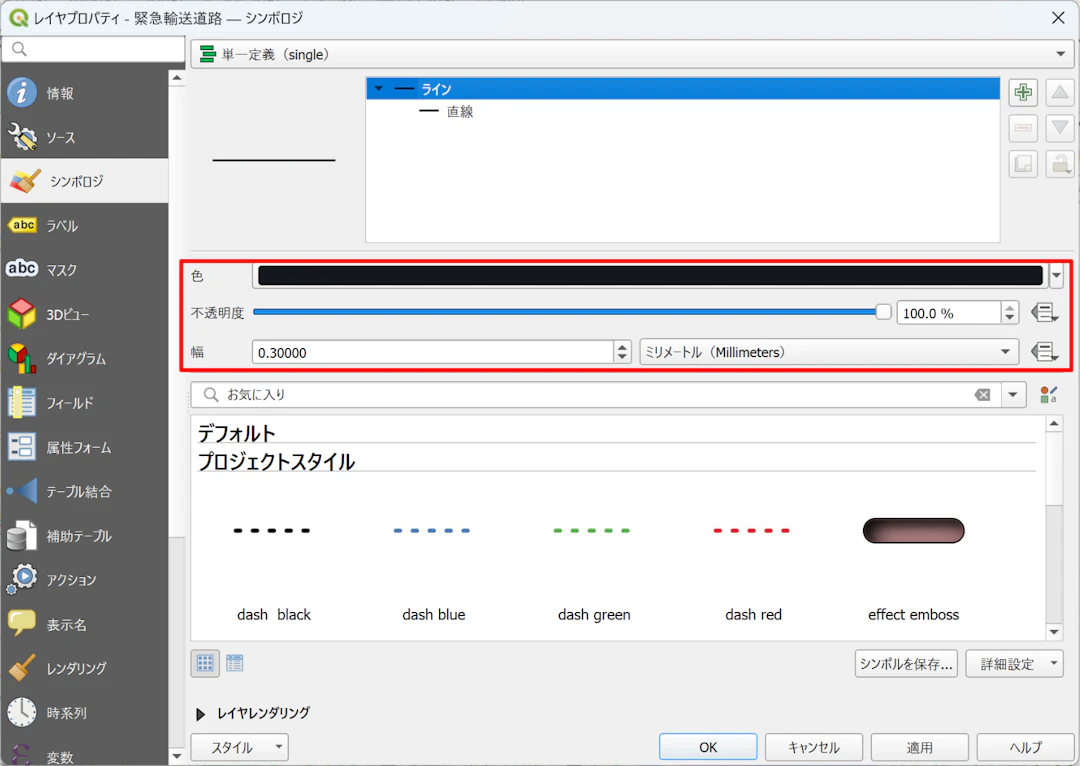
さらに細かい部分を変更するには、画面上部のレイヤツリーにある[直線]をクリックすることで、詳細な設定画面を開くことができます。
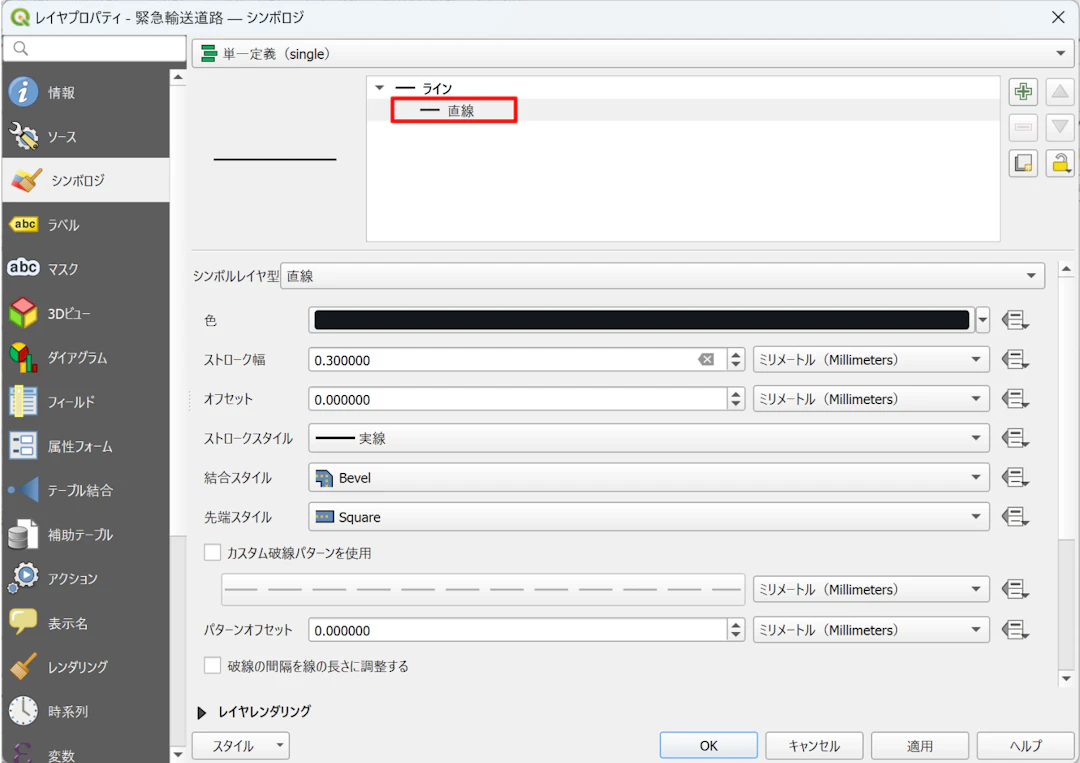
ここでは色、不透明度、幅(ストローク幅)の他にも以下の項目を設定できます。
- オフセット:本来の線の位置からどれだけ離すかを設定できます。
- ストロークスタイル:実線や破線など線の種類を指定できます。破線の空白と線の比を細かく調整するには[カスタム破線パターンを使用]をクリックし調節できます。
- 結合スタイル:線の角の形を四角や丸などに設定できます。
- 先端スタイル:線の先端の形を四角や丸などに設定できます。
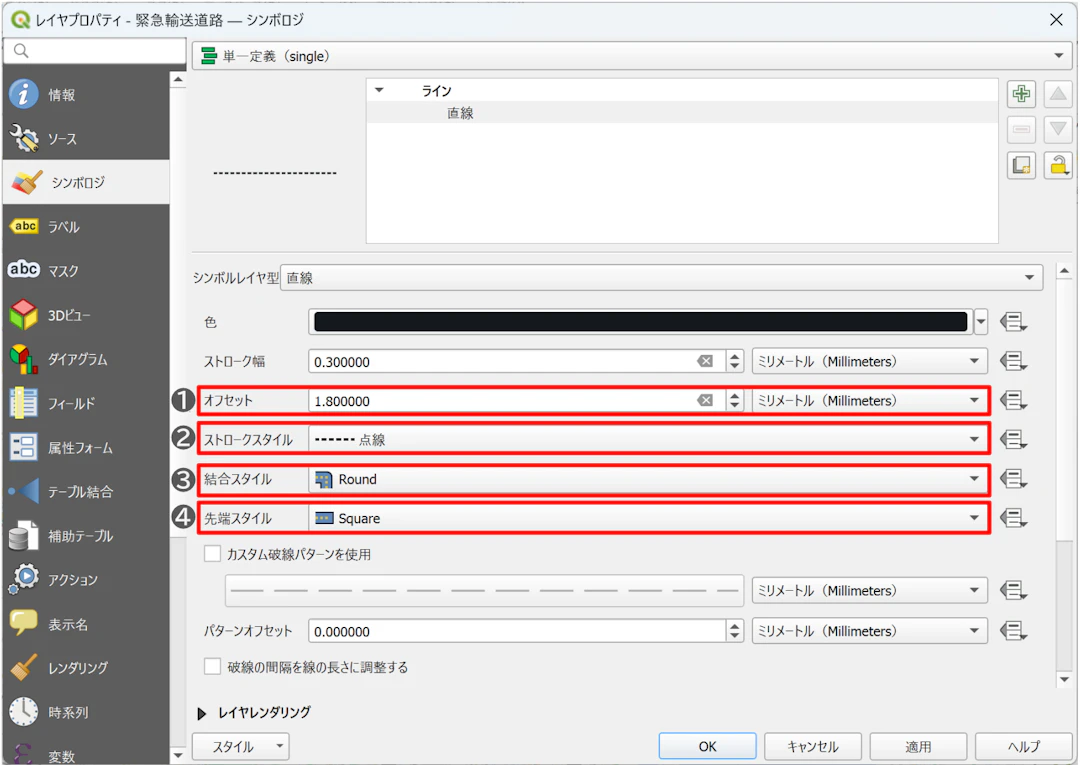
スタイルの高度なカスタマイズ
これまで紹介してきたカスタマイズは、色や太さ、実線や破線といった基本的な線の見た目を変更するものでした。この章では、ラインの形状自体を矢印や塗りつぶし線などに変えられる高度なスタイルの設定について紹介します。
線の形状を変更するには、レイヤプロパティのシンボロジメニューを開き、「シンボルレイヤ型」から線の種類を選択します。
![[シンボルレイヤ型]を選択することで、線の形状を選ぶことができる](https://images.microcms-assets.io/assets/6c4873527fd24450a0163b40e8e173f2/4be9c1eb42344f04bf5afad47c712219/howto_style-line_08.png?w=1080&fm=webp)
[シンボルレイヤ型]から選択できる主な線の形状を適用した例を紹介します。
[矢印]を選択した状態です。ラインに矢印が入っていることがわかります。ちなみに、[矢印]を選択すると、矢印の位置、種類や大きさなどが設定できます。方向のあるデータを可視化する場合などに有用です。
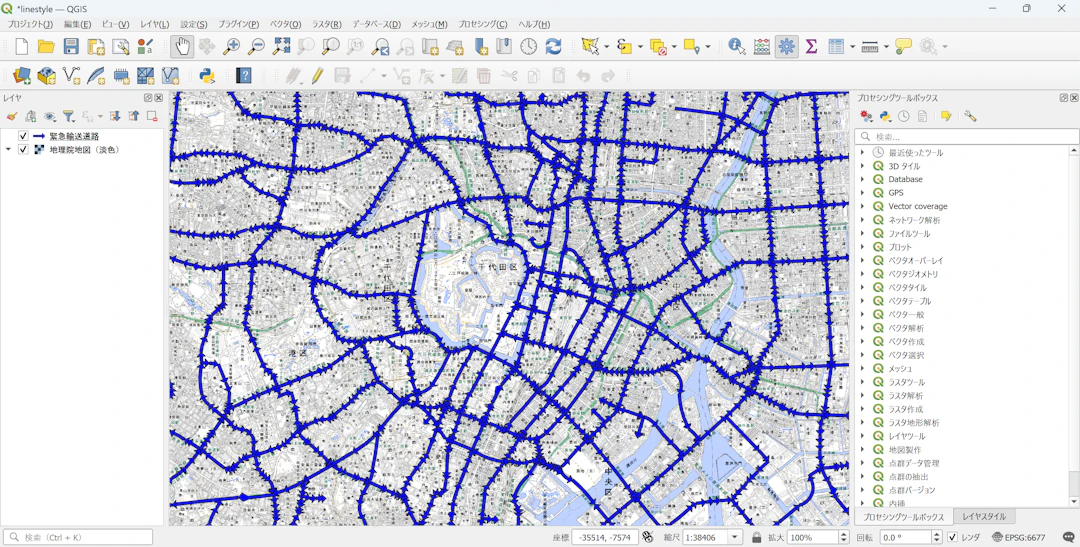
[塗りつぶし線]を選択した状態です。線の外枠と中の塗りつぶし部分に使われている色が異なっているのがわかります。線の縁部分と線の塗りつぶし部分とで塗り分けしたい場合に利用できます。
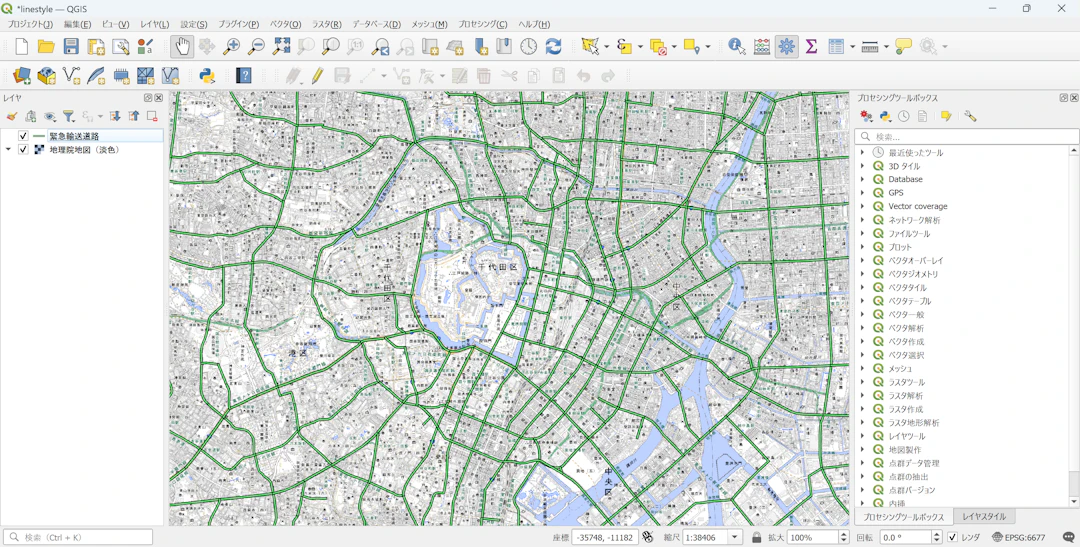
[ハッシュ線]を選択した状態です。ラインに対して垂直に線が入っていることがわかります。地図記号でいうところの「JR線以外(単線)」のようなものを表現したい場合に使用できます。
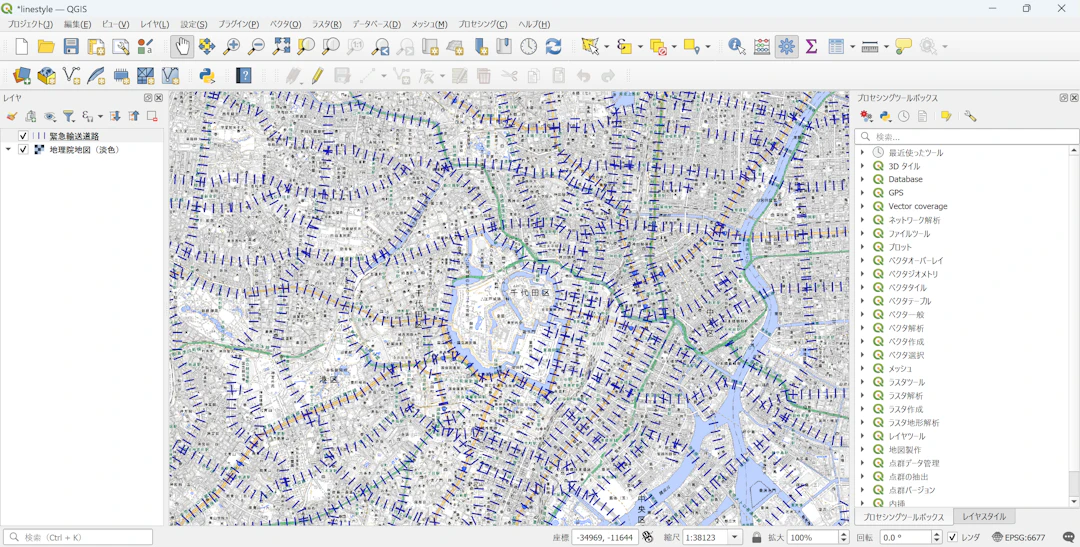
[ラスタ線]を選択し、QGIS公式サイトから取得したロゴ画像(minimal black)を利用した例です。線の代わりにQGISのロゴが敷き詰められています。画像を線上に敷き詰めるものです。
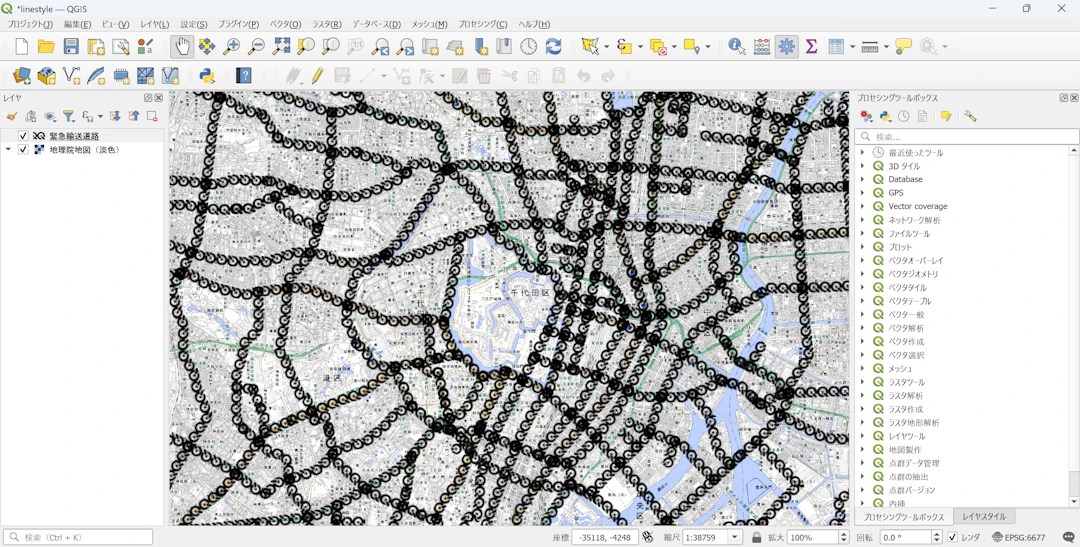
[マーカー線]を選択し、赤丸のマーカーを選択した例です。線の代わりに赤丸が等間隔に敷き詰められています。点を等間隔に配置することで線を表現するスタイルです。
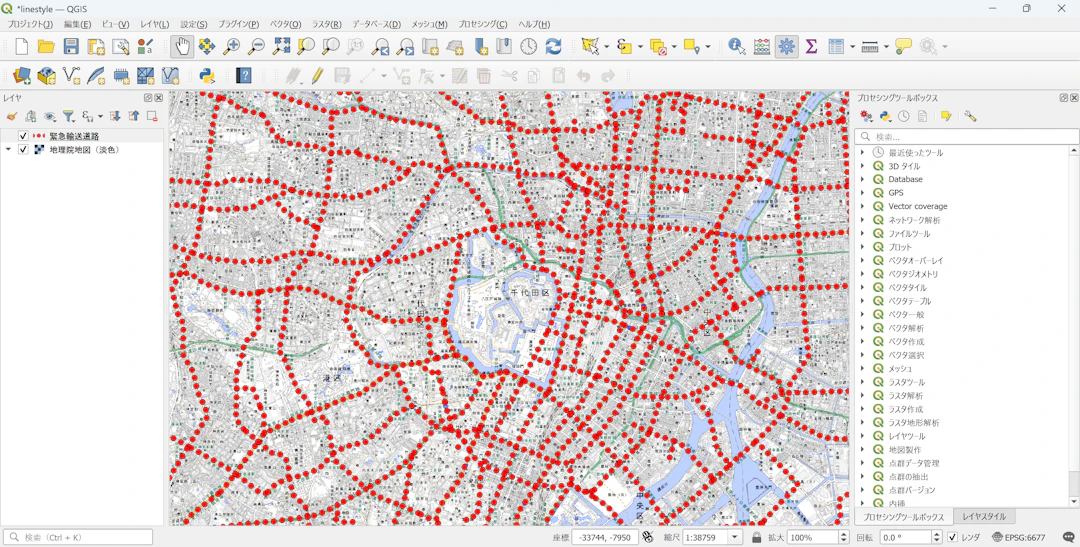
なお、この記事では詳しく扱いませんが、「ジオメトリジェネレータ」「線形参照」「補間された線」などのシンボルレイヤ型を選択することで、属性データを活用したより高度なスタイル設定が可能です。これらの機能については、公式ドキュメントをご参照ください。
おわりに
この記事では、QGISにおけるラインの見た目を変更方法を3つに分けて紹介しました。これらの機能を組み合わせることで、用途に応じた効果的な線のスタイルを作成することができます。
この記事では扱いませんでしたが、属性値に基づいてスタイルを分類表示することも可能です。たとえば、今回利用した緊急輸送道路のデータには緊急輸送道路の分類情報が含まれており、この分類ごとに色分けや線の形状を変えることが可能です。
ぜひ、お使いのデータや作成したい地図の目的に合わせて、ラインスタイルの設定を試してみてください。


QGIS LABは、オープンソースのGISソフトウェア「QGIS」に関する総合情報メディアです。「位置から、価値へ。」をコンセプトに、位置情報で世界を拓くための知識と技術をお届けします。